
Il existe d'innombrables façons et astuces pour reprendre le contrôle total du mobile et devenir un super utilisateur (root). Mais la plupart sont spécifiques à un modèle particulier. Maintenant, un développeur a trouvé une méthode pour l'obtenir sur tous les Motorola (non testés avec d'autres marques) qui proposent Gingerbread, qui sont la majorité.
Deux mises en garde avant de continuer. La procédure s'adresse à des utilisateurs moyens ou avancés. Nécessite une certaine expertise et l'expérience de déconner autour du système. L'autre est que la méthode est destinée à être suivie avec le Système d'exploitation Linux. Si vous ne l'avez pas installé sur votre ordinateur, vous pouvez toujours utiliser un émulateur pour ouvrir une machine virtuelle Linux sur un PC ou sur un MAC.
Et maintenant au point. La première chose à faire est d'activer le débogage USB (peut être trouvé dans les paramètres / options de développement). Ensuite, nous allons créer une image de la partition userdata (appelée CG37), en modifiant le fichier local.prop. La valeur à modifier dans le fichier local.prop est à passer ro.sys.atvc_allow_all_adb de la position 0 à 1.
Pour créer l'image de la partition userdata il faut aller sur la console Linux et, toujours avec les privilèges administrateur, taper :
dd if = / dev / block / userdata de = / sdcard / CG37.smg
Avec cela, nous aurons réussi à avoir le CG37.smg sur la carte microSD. Depuis la console Linux, vous devrez télécharger et extraire un fichier zip que nous allons télécharger à partir de ce adresse. Nous devrons copier l'image de la partition (CG37.smg) et le fichier SBF (qui contient une image du firmware du terminal) dans le dossier que nous venons de décompresser. Depuis la console on va dans le dossier en tapant dossier cd, où dossier correspond à l'adresse du dossier où nous avons placé les deux fichiers.
L'étape suivante consiste à modifier la taille de la partition jusqu'à 200 Mo, car sbf_flash ne permet pas de flasher les images de fichiers volumineux. Pour cela, il faut taper dans la console :
efsck -f CG37.smg
resize2fs CG37.smg 200M
Une fois la partition étendue, on écrit à nouveau dans la console ou le terminal :
chmod + x sbf_flash
Nous démarrons le mobile à partir du chargeur de démarrage et le connectons à l'ordinateur. On revient à la console pour écrire la commande suivante :
./sbf_flash -r –userdata CG37.smg ORIGINAL.sbf
Où ORIGINAL correspond au nom de la SBF. On le laisse faire son travail et, une fois le mobile redémarré, on écrit la dernière ligne dans le terminal :
bash finishroot.sh.
Nous aurons déjà le Motorola enraciné. Comme vous le voyez dans un processus un peu complexe (Presque impossible pour ceux qui ne se déplacent pas confortablement sous Linux. Mais si vous ne pouvez pas, sûrement cet ami habitué à manipuler des machines, sait le faire en quelques minutes. Au cas où nous nous sommes trompés lors de la transcription des instructions, vous pouvez suivez-les de XDA Developers.
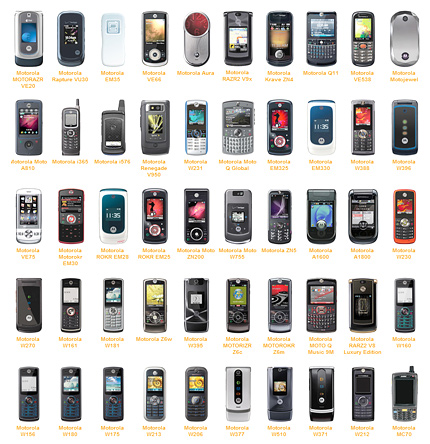

"Un développeur a trouvé une méthode" <- source ?
Celui qui a découvert le ro.sys.atvc_allow_all_adb que je connais est Dan Rosenberg.
- Sans être root, il n'y a pas de "dd" sur le téléphone. Il peut être installé, mais vous ne le dites pas.
- Il n'est pas clair pour moi que sans être root, il est possible de vider le périphérique de bloc des données utilisateur.
- Vous ne décidez pas comment définir le ro.sys.atvc_allow_all_adb à 1, donc la procédure, si elle fonctionne, fait à nouveau clignoter les mêmes données utilisateur.
- Vous pouvez flasher le sbf sous Windows en utilisant RSD Lite (vous devez reconstruire le sbf avec les données utilisateur modifiées).
Adlx, vous avez tout à fait raison d'être root. J'ai oublié de l'inclure. Et il ne savait pas pour Rosenberg. Je le note.